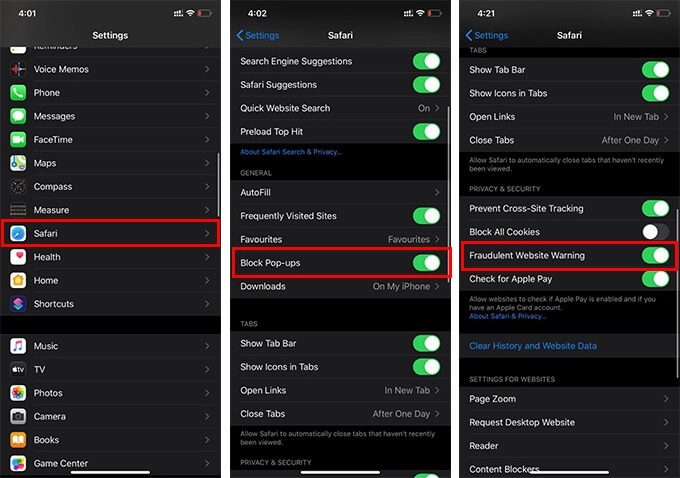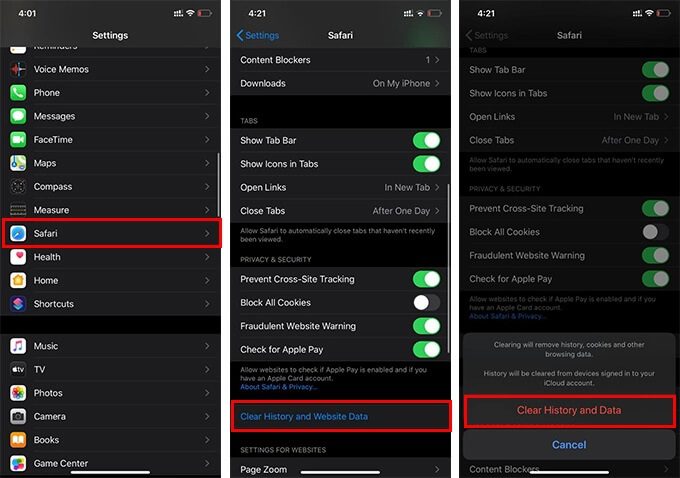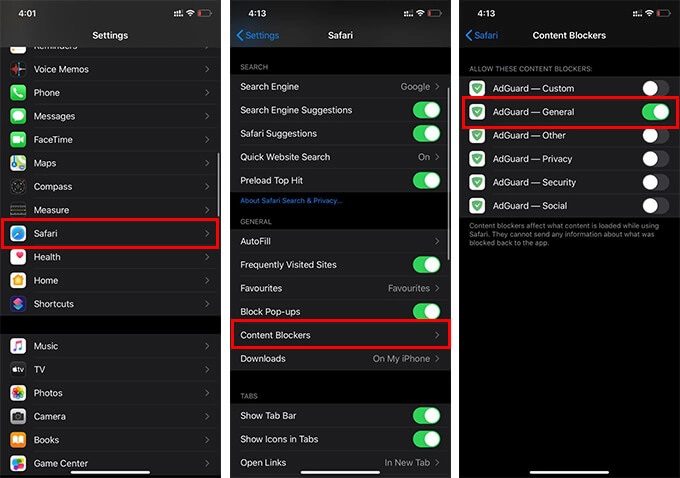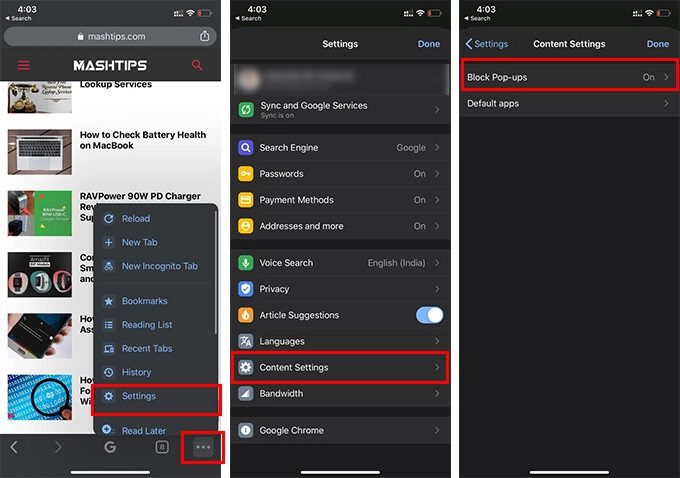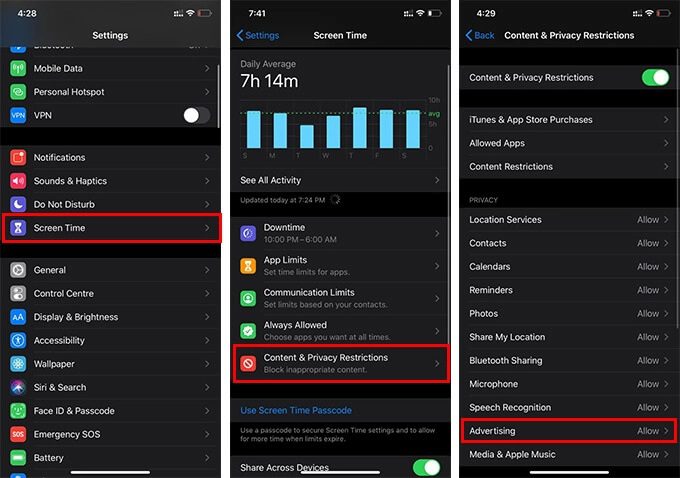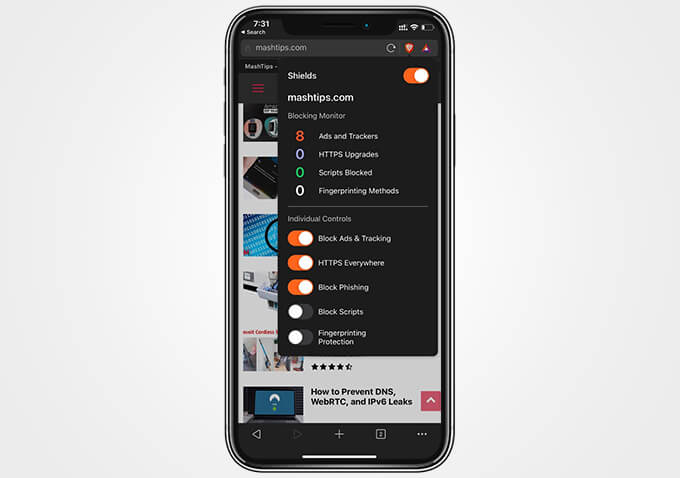كيفة وقف الاعلانات المنبثقة على iPhone
الإعلانات المنبثقة هي واحدة من الأشياء الشائعة التي تراها يوميًا. على الرغم من أن معظم الإعلانات المنبثقة على مواقع الويب هي لأغراض ترويجية وإعلانية ، فإن العديد من مواقع الويب تقوم بتوجيه مواقع الخداع ومواقع البرامج الضارة للمستخدمين. إذا كان المستخدم غير مدرك للفخاخ التي تكمن وراء هذه الإعلانات المنبثقة ، فسوف ينتهي بهم الأمر إلى الحصول على بيانات شخصية وبيانات اعتماد واعدة لمواقع الويب المخادعة. ستحصل على نوافذ منبثقة غير مرغوب فيها على جميع أدواتك ، بما في ذلك أجهزة Apple. لذلك ، من الضروري إيقاف الإعلانات المنبثقة على iPhone والأجهزة الأخرى.
فيما يلي دليلنا حول كيفية حظر أو إيقاف الإعلانات المنبثقة على iPhone ، على متصفحي Safari و Google Chrome.
كيفية إيقاف النوافذ المنبثقة على جهاز iPhone ؟
إذا كنت أحد مستخدمي iPhone ، باستخدام متصفح Safari ، فستحصل على الحماية من معظم روابط الاحتيال ومواقع الويب إلى حد ما. ومع ذلك ، ستظل النوافذ المنبثقة موجودة ، حيث تستخدم العديد من مواقع الويب النوافذ المنبثقة لتسجيل الدخول وأغراض مماثلة.
من خلال الاستفادة من هذه الثغرة ، فإن المواقع الاحتيالية التي يتم إنشاؤها عن قصد بواسطة المتسللين أو المجرمين ستفتح العديد من النوافذ المنبثقة وتنتحل مواقع Apple أو مواقع الويب الشرعية الأخرى. حسنًا ، لم أعد أحصل على هذا النوع من النوافذ المنبثقة. لذلك ، كيف يمكنني إيقاف النوافذ المنبثقة على iPhone الخاص بي؟ اتبع هذه الطريقة لمعرفة كيف يمكنك حظر الإعلانات المنبثقة على iPhone الخاص بك بسرعة ، لمتصفح Safari.
- قم بتشغيل تطبيق الإعدادات على جهاز iPhone الخاص بك.
- قم بالتمرير لأسفل وانقر فوق “Safari“.
- اضغط وتشغيل “حظر النوافذ المنبثقة“.
- قم بالتمرير لأسفل وتمكين “تحذير موقع احتيالي.“
أنت الآن على وشك الانتهاء من الإجراءات لإيقاف النوافذ المنبثقة على iPhone ، وخاصة على متصفح Safari. ستلاحظ انخفاضًا كبيرًا في الإعلانات المنبثقة غير المرغوب فيها على iPhone. في حال كنت لا تزال تواجه المشكلات ، فقد تتسبب المخابئ في حدوث المشكلات. إليك كيفية حل مشكلة النوافذ المنبثقة عن طريق مسح ذاكرة التخزين المؤقت وبيانات موقع الويب الأخرى على iPhone.
- افتح الإعدادات على iPhone.
- انتقل إلى Safari.
- مرر لأسفل وانقر على “مسح السجل وبيانات الموقع“.
- تأكيد لمسح جميع البيانات المتعلقة بالمواقع.
- سيوقف جهاز iPhone الخاص بك الآن النوافذ المنبثقة على متصفح Safari. استمتع بالتصفح!
استخدم AdBlocker لإيقاف الإعلانات المنبثقة على iPhone
باستخدام التفضيلات الافتراضية لإيقاف النوافذ المنبثقة على iPhone ، سيوقف متصفح Safari جميع أنواع النوافذ المنبثقة. ومع ذلك ، يمكن أن تؤثر على عمل بعض المواقع الشرعية. نحن خائفون فقط من “إعلانات منبثقة” وليس منبثق عن الأداة المساعدة ، أليس كذلك؟ إذا كان تركيزك هو منع جميع أنواع الإعلانات ، بما في ذلك الإعلانات المنبثقة ، بصرف النظر عن خزانة النوافذ المنبثقة المضمنة في Safari ، فإليك حل بديل.
هناك بعض تطبيقات adblocker المتاحة على متجر التطبيقات والتي يمكن أن توقف الإعلانات المنبثقة على iPhone. AdGaurd هي واحدة من الأدوات الشعبية المفيدة المتوفرة لجهاز iPhone. تحقق من كيفية إيقاف النوافذ المنبثقة على iPhone باستخدام تطبيق AdGaurd.
- قم بتثبيت تطبيق AdGaurd على جهاز iPhone الخاص بك.
- يمكنك فتح التطبيق للتفضيلات داخل التطبيق ، ولكن ليس من الضروري.
- افتح نافذة الإعدادات.
انتقل إلى Safari> حاصرات المحتوى. - قم بالتبديل إلى “AdGaurd General” لإزالة الإعلانات القياسية من مواقع الويب التي تزورها.
- عندما يكون AdGaurd في وضع التشغيل ، ستكون تصفح Safari محمية من الإعلانات وستتوقف عن ظهور النوافذ المنبثقة على جهاز iPhone الخاص بك.
كيفية منع الإعلانات المنبثقة على Chrome على iPhone؟
في نظام التشغيل iOS ، يمكنك بسهولة حظر الإعلانات المنبثقة على متصفح Safari باستخدام الإعدادات المتوفرة. ومع ذلك ، فهو لا يضمن حظر الإعلانات المنبثقة على Google Chrome ومتصفحات الجهات الخارجية الأخرى. يمكننا أن نأخذ Google Chrome هنا لأنه واحد من متصفحات الويب الأكثر استخدامًا على Apple Ecosystem بعد Safari. على غرار Safari ، يمكنك أيضًا إيقاف النوافذ المنبثقة على Chrome باستخدام خيارات التطبيق. إليك كيفية منع الإعلانات المنبثقة على Chrome على نظام التشغيل iOS.
- افتح Google Chrome على iPhone.
- اضغط على أيقونة ثلاث نقاط في الزاوية اليمنى السفلى.
- اختر “الإعدادات” من القائمة.
- اضغط على “إعدادات المحتوى“.
- انتقل إلى “حظر الإطارات المنبثقة” وقم بتشغيلها.
نظرًا لأن إعدادات حظر Safari المنبثقة لا تعمل على المتصفحات الأخرى ، يمكنك اختيار هذا لإيقاف النوافذ المنبثقة على chrome دون أي أعمال إضافية. على الرغم من أن خيارات Google Chrome لإيقاف الإعلانات المنبثقة لن تؤدي إلى إزالة الإعلانات من مواقع الويب الزائرة.
كيفية الحد من تتبع الإعلانات على iPhone؟
هل تعلم أن المعلنين يمكنهم تتبع سلوك الاستخدام الخاص بك واقتراح الإعلانات بناءً على ذلك؟ لا تقلق تتبُّع الإعلانات ليس صارخًا كما هو الحال على أجهزة Android عندما يتعلق الأمر بـ iPhone.
يمكن فقط للإعلانات داخل التطبيق على أجهزة iOS أن تعرض الإعلانات بناءً على تفضيلات التصفح الخاصة بك. هذا لا يعني تعريض بياناتك للمعلنين. بدلاً من ذلك ، يتم تخزين بعض عبارات البحث أو المصطلحات الخاصة بك لعرض الإعلانات المستهدفة على تطبيقات iOS. إذا كنت ترغب في إيقاف تتبع الإعلانات على جهاز iPhone ، فاتبع الخطوات.
- قم بتشغيل تطبيق الإعدادات على جهاز iPhone الخاص بك.
- افتح إعدادات الخصوصية.
- انتقل لأسفل إلى أسفل وانقر على “الإعلان“.
- قم بتشغيل “الحد من تتبع الإعلانات” لإيقاف مشاهدة الإعلانات المستهدفة.
- إذا كنت بحاجة إلى محو تفضيلات الإعلان التي سجلها iPhone الخاص بك حتى الآن ، فانقر فوق خيار “إعادة تعيين معرف الإعلان”.
- لن يؤدي تعطيل ميزة تتبع الإعلانات إلى تقليل عدد الإعلانات التي تراها على جهاز iPhone الخاص بك. ومع ذلك ، يمكن أن يعرض الإعلانات الأقل ارتباطًا بأنشطة الإنترنت لديك.
منع الإعلانات باستخدام تقييد المحتوى على iPhone
تعد إعدادات تقييد المحتوى على iPhone المنقذ لكثير من الآباء. يتم تضمين الميزة مع أجهزة iOS لتقييد الأطفال من استخدام كل ميزة على iPhone. على غرار حظر المواقع والتطبيقات التي تستخدم ميزات تقييد المحتوى ، يمكنك أيضًا حظر الإعلانات وبالتالي إيقاف الإعلانات المنبثقة على iPhone. تعرّف على كيفية حظر كل محتوى إعلاني باستخدام قيود المحتوى والخصوصية على iPhone.
- افتح نافذة الإعدادات على نظام iOS.
- حدد خيار “وقت الشاشة“.
- انقر فوق قيود المحتوى والخصوصية.
- تمكين الميزة.
- اضغط على “الإعلان” تحت قسم الخصوصية.
- اختر “لا تسمح“.
استخدام إعدادات تقييد المحتوى لإيقاف النوافذ المنبثقة على iPhone يعمل بنجاح ، ويمكن أن يحظر أي نوع من الإعلانات التي تصل إلى iPhone الخاص بك. تم تصميم هذا خصيصًا لمنع الأطفال من النقر فوق الإعلانات غير المرغوب فيها على مواقع الويب.
استخدام المتصفحات المجانية
يتمسك معظمنا إما بمتصفح Safari أو Google Chrome بسبب واجهاتهم المألوفة والعديد من الأسباب الأخرى. على العكس من ذلك ، تظهر جميعها محتويات الإعلان والإعلانات المنبثقة. على الرغم من أنه يمكنك حظرها جميعًا باستخدام الحلول الموضحة في المقالة ، تخيل أن المتصفحات ليست لديها مشكلات منبثقة. حسنًا ، هناك بعض متصفحات iOS التي تحتاج إلى معرفتها. يمكنك الحصول على مستوى أداء Safari من خلال هذه المتصفحات المجانية المنبثقة.
متصفح شجاع واحد من بين المتصفحات الشائعة التي ستساعدك على إيقاف الإعلانات المنبثقة على iPhone أثناء تصفحك عبر الويب.
يحتوي The Brave أيضًا على العديد من ميزات الحماية المضمّنة ، بما في ذلك مانع تتبع الإعلانات ، ومانع النوافذ المنبثقة ، و https-forcer ، وحظر البرنامج النصي ، وكشف التصيّد / البرامج الضارة. واجهة المتصفح هي مزيج من كل من Google Chrome و Safari ، مع ميزات أكثر تنسيقًا. خيار المتصفح الآخر الذي يجب تجربته هو Mozilla Firefox ، والذي يضمن أيضًا طبقات متعددة من الأمان للمستخدمين. يمكنك التحقق من القائمة الكاملة لأفضل المتصفحات لجهاز iPhone / iPad.
الابتعاد عن الإعلانات والرسائل المنبثقة أثناء التصفح عبر الإنترنت. سيؤدي ذلك إلى حماية جهاز iPhone أو iPad من الهجمات الضارة وفقدان البيانات المحتمل.